“บุคคลนี้ไม่พร้อมใช้งานบน Messenger” หมายความว่าอย่างไร

เรียนรู้เกี่ยวกับสถานการณ์ที่คุณอาจได้รับข้อความ “บุคคลนี้ไม่พร้อมใช้งานบน Messenger” และวิธีการแก้ไขกับคำแนะนำที่มีประโยชน์สำหรับผู้ใช้งาน Messenger
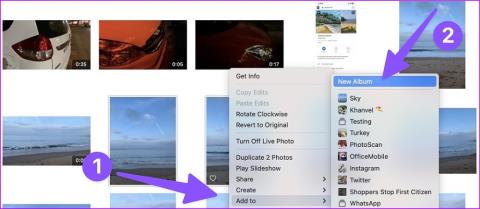
macOS มาพร้อมกับวอลเปเปอร์อันน่าทึ่งเพื่อให้คุณเลือกวอลเปเปอร์ที่ดีที่สุดได้ การใช้วอลเปเปอร์เดิมๆ ทุกวันอาจทำให้เบื่อได้ คุณสามารถเปลี่ยนรูปภาพเดสก์ท็อปได้ตลอดเวลาจากการตั้งค่าระบบ การทำงานเดิมๆ ซ้ำๆ ทุกวันนั้นน่าเ��ื่อ แต่คุณสามารถทำให้ Mac ของคุณเปลี่ยนวอลเปเปอร์โดยอัตโนมัติตามช่วงเวลาปกติได้

มีสองวิธีในการเปลี่ยนวอลเปเปอร์โดยอัตโนมัติบน Mac คุณสามารถใช้แอปการตั้งค่าระบบเริ่มต้นหรือใช้แอปวอลเปเปอร์ของบุคคลที่สามเพื่อเปลี่ยนรูปภาพเดสก์ท็อปเป็นระยะๆ แต่ก่อนอื่น ��ุณต้องสร้างโฟลเดอร์สำหรับรูปภาพที่คุณชื่นชอบและตั้งค่าให้หมุนอัตโนมัติจากการตั้งค่าระบบ
สร้างโฟลเดอร์วอลเปเปอร์บน Mac
คุณจะต้องสร้างโฟลเดอร์ในเครื่องที่มีรูปภาพทั้งหมดที่คุณต้องการตั้งเป็นวอลเปเปอร์บน Mac มีสองวิธีในการสร้างโฟลเดอร์วอลเปเปอร์บน Mac คุณสามารถใช้แอพรูปภาพเริ่มต้นหรือเมนู Finder เพื่อสร้างโฟลเดอร์ได้
แอพรูปภาพบน Mac
หากคุณซิงค์รูปภาพใน iPhone หรือ iPad กับ iCloudคุณสามารถเข้าถึงได้จากแอปรูปภาพเริ่มต้นบน Mac
ขั้นตอนที่ 1:เปิดแอปรูปภาพบน Mac
ขั้นตอนที่ 2:เลือกรูปภาพและคลิกขวาที่รูปภาพ (หรือคลิกสองนิ้วบนทัชแพด)
ขั้นตอนที่ 3:ขยาย 'เพิ่มลงใน' จากเมนูบริบทและเลือก 'อัลบั้มใหม่' ตั้งชื่อที่เกี่ยวข้อง
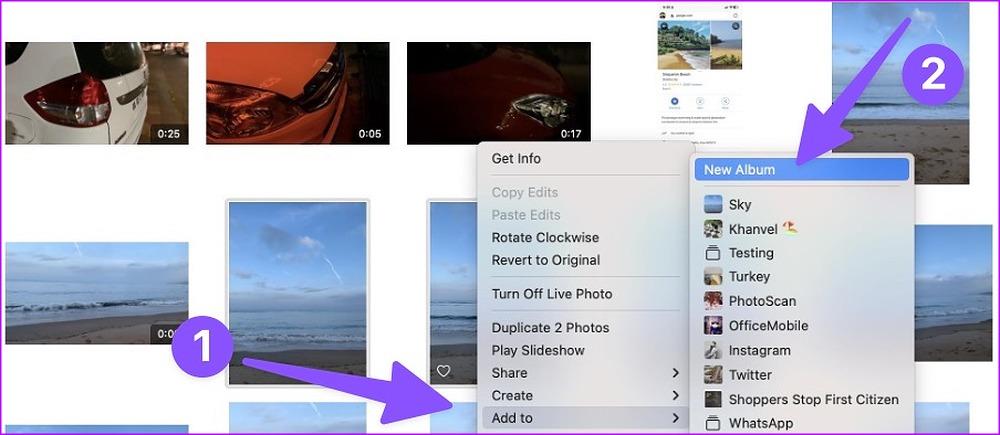
แอพ Finder บน Mac
ขั้นตอนที่ 1:เปิด Finder จากแท่นวาง Mac
ขั้นตอนที่ 2:เลือกรูปภาพหลายรูปแล้วคลิกขวาที่รูปภาพเหล่านั้น
ขั้นตอนที่ 3:คลิก 'โฟลเดอร์ใหม่พร้อมการเลือก' และเปลี่ยนชื่อโฟลเดอร์ กดปุ่ม Return เพื่อทำให้โฟลเดอร์เสร็จสมบูรณ์
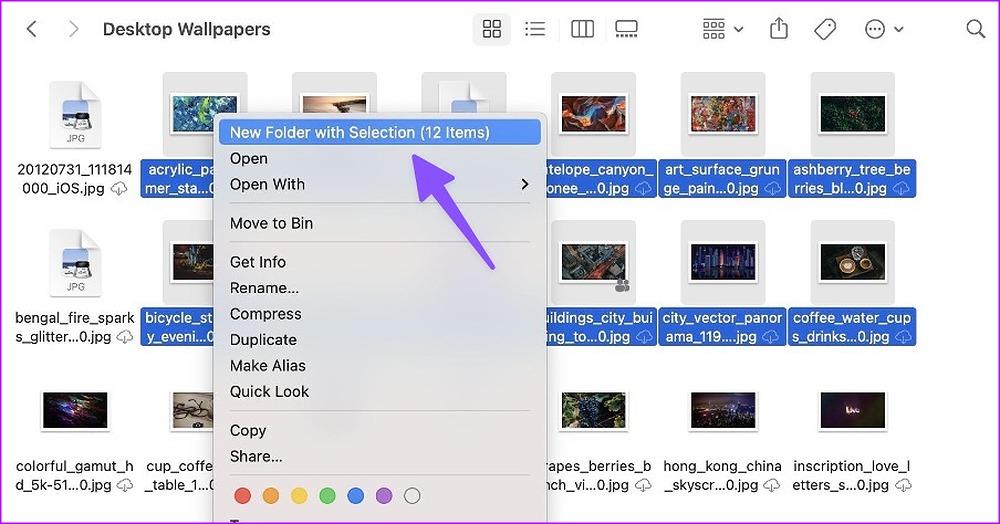
เปลี่ยนวอลเปเปอร์บน Mac โดยอัตโนมัติ
หลังจากที่คุณสร้างโฟลเดอร์รูปภาพบน Mac แล้ว ให้ทำตามขั้นตอนด้านล่างเพื่อทำให้วอลเปเปอร์ทั้งหมดเป็นแบบอัตโนมัติ
ขั้นตอนที่ 1:กดปุ่ม Command + Space เพื่อเปิดการค้นหา Spotlight
ขั้นตอนที่ 2:ค้นหาการตั้งค่าระบบแล้วกด Return เพื่อเปิดแอป
ขั้นตอนที่ 3:เลื่อนไปที่ภาพพื้นหลังและขยายเมนู 'เพิ่มอัลบั้มรูปภาพ'
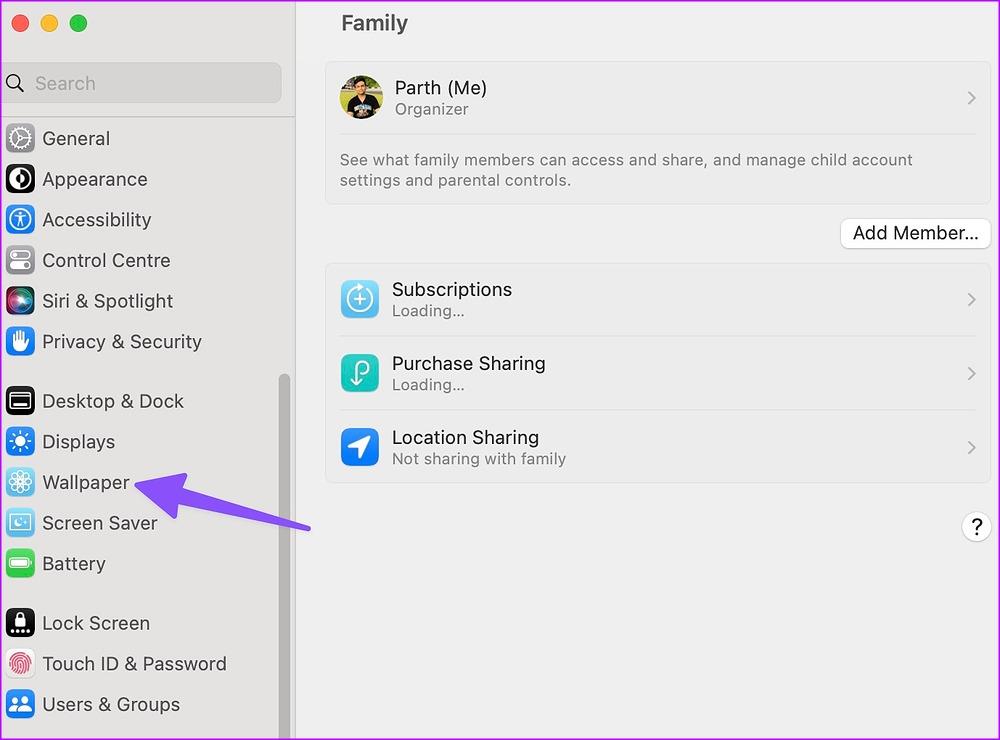
ขั้นตอนที่ 4:เลือกโฟลเดอร์ที่คุณสร้างขึ้นใหม่และตรวจสอบรูปภาพทั้งหมดจากเมนูเดียวกัน
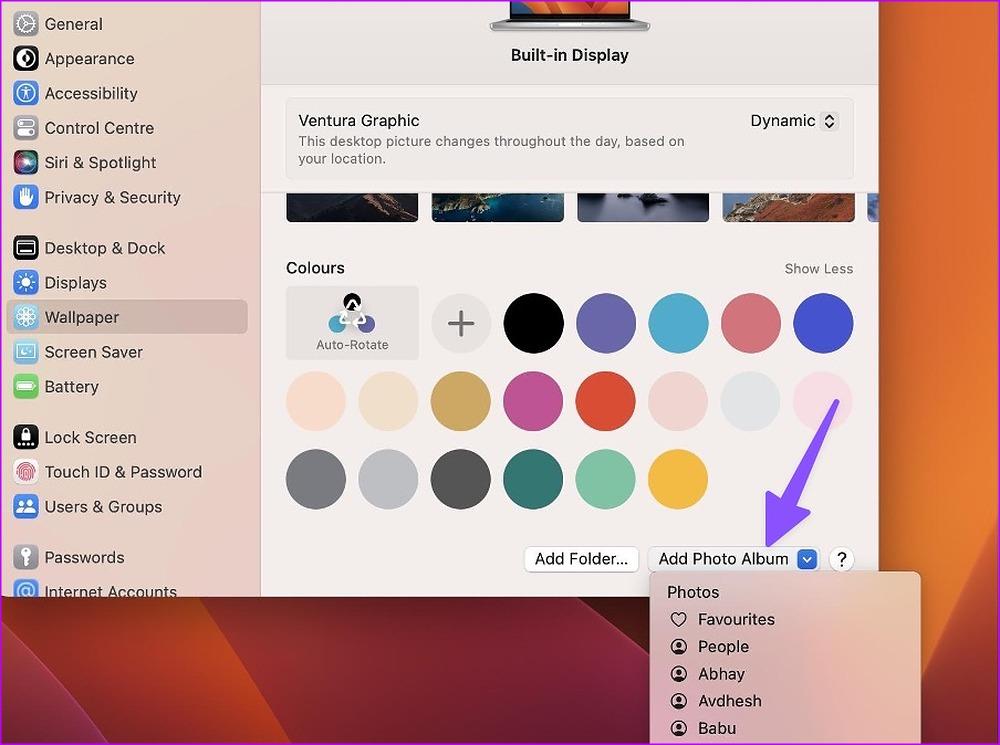
ขั้นตอนที่ 5:คลิก 'หมุนอัตโนมัติ' จากนั้นระบบจะเปลี่ยนวอลเปเปอร์เดสก์ท็อปบน Mac ของคุณ

ขั้นตอนที่ 6:หากต้องการเปลี่ยนความถี่ในการหมุนอัตโนมัติ ให้ขยายเมนู 'เปลี่ยนรูปภาพ' และเลือกรอบที่เกี่ยวข้อง

คุณยังสามารถเปลี่ยนวอลเปเปอร์อัตโนมัติได้เมื่อเข้าสู่ระบบหรือเมื่อปลุก Mac จากโหมดสลีป macOS ให้คุณเปลี่ยนวอลเปเปอร์แบบสุ่มจากโฟลเดอร์
หากคุณต้องการนำเข้าวอลเปเปอร์จากแอพ Finder ให้คลิก 'เพิ่มโฟลเดอร์' เพื่อเปิด Finder เลือกโฟลเดอร์และตั้งค่ารูปภาพทั้งหมดให้หมุนอัตโนมัติเป็นวอลเปเปอร์บน Mac ของคุณ

ตั้งค่าวอลเปเปอร์เดสก์ท็อปแบบไดนามิก
Mac ทุกเครื่องที่ใช้ macOS Mojave หรือใหม่กว่าสามารถเลือกวอลเปเปอร์แบบไดนามิกได้จากการตั้งค่าระบบ รูปภาพเดสก์ท็อปดังกล่าวจะเปลี่ยนแปลงตลอดทั้งวันตามตำแหน่งของคุณ เช่นวอลเปเปอร์จะสว่างพร้อมต้อนรับคุณในตอนเช้า มันจะมืดลงในช่วงเย็นหรือกลางคืน
ขั้นตอนที่ 1:คลิกเมนู Apple ที่มุมซ้ายบนและเลือกการตั้งค่าระบบเพื่อเปิดบน Mac ของคุณ
ขั้นตอนที่ 2:เลือกส่วนวอลเปเปอร์ จากนั้นเลือกวอลเปเปอร์ใดๆ ใต้ส่วนเดสก์ท็อปไดนามิก และตรวจสอบให้แน่ใจว่าได้เลือกไดนามิกจากวอลเปเปอร์เดียวกัน

ใน macOS Ventura ล่าสุด Apple มีวอลเปเปอร์ไดนามิกเก้าแบบ
ใช้แอปวอลเปเปอร์ตลอด 24 ชั่วโมง
24 Hour Wallpaper เป็นแอปวอลเปเปอร์จากบุคคลที่สามที่ยอดเยี่ยมบน Mac มีวอลเปเปอร์สวยงามพร้อมใช้งานกว่า 100+ ภาพจากหมวดหมู่ต่างๆ เช่น ธรรมชาติ ทิวทัศน์เมือง และชายหาด วอลเปเปอร์ทั้งหมดยังคงซิงโครไนซ์กับเวลาและสถานที่ของคุณตลอดทั้งวัน แอพนำเสนอภาพทั้งหมดที่มีความละเอียด 5K ไม่ว่าคุณจะทำงานบน MacBook หรือเดสก์ท็อปขนาดใหญ่ วอลเปเปอร์ 5K ก็มอบผลลัพธ์ที่คมชัดบน Mac ของคุณ

แอพนี้รวมเข้ากับวอลเปเปอร์ของระบบโดยตรงและทำงานโดยใช้ CPU, GPU และแบตเตอรี่น้อยที่สุด วอลเปเปอร์ 24 ชั่วโมงมีราคา 10 เหรียญสหรัฐฯ สำหรับการชำระครั้งเดียว คุณสามารถตรวจสอบการทำงานของแอพได้จากแถบเมนู Mac และทำการเปลี่ยนแปลงที่เกี่ยวข้องจากเมนูเดียวกัน
วอลล์เปเปอร์ 24 ชั่วโมงยังช่วยให้คุณดาวน์โหลดรูปภาพทั้งหมดแบบออฟไลน์เพื่อเปลี่ยนวอลเปเปอร์โดยไม่ต้องเชื่อมต่ออินเทอร์เน็ต
ดาวน์โหลดวอลเปเปอร์ 24 ชั่วโมงบน Mac
เพิ่มความสดชื่นให้ Mac ของคุณด้วยวอลเปเปอร์ใหม่
คุณไม่จำเป็นต้องใช้วอลเปเปอร์เดิมตลอดทั้งชั่วโมงทำงาน การใช้เมนูวอลเปเปอร์เริ่มต้นหรือแอพของบริษัทอื่น คุณสามารถเปลี่ยนวอลเปเปอร์บน Mac ได้โดยอัตโนมัติโดยไม่ต้องเปลืองแรง เคล็ดลับใดที่คุณใช้ในการตกแต่งเดสก์ท็อป Mac ของคุณ แบ่งปันการตั้งค่าของคุณในความคิดเห็นด้านล่าง
เรียนรู้เกี่ยวกับสถานการณ์ที่คุณอาจได้รับข้อความ “บุคคลนี้ไม่พร้อมใช้งานบน Messenger” และวิธีการแก้ไขกับคำแนะนำที่มีประโยชน์สำหรับผู้ใช้งาน Messenger
ต้องการเพิ่มหรือลบแอพออกจาก Secure Folder บนโทรศัพท์ Samsung Galaxy หรือไม่ นี่คือวิธีการทำและสิ่งที่เกิดขึ้นจากการทำเช่นนั้น
ไม่รู้วิธีปิดเสียงตัวเองในแอพ Zoom? ค้นหาคำตอบในโพสต์นี้ซึ่งเราจะบอกวิธีปิดเสียงและเปิดเสียงในแอป Zoom บน Android และ iPhone
รู้วิธีกู้คืนบัญชี Facebook ที่ถูกลบแม้หลังจาก 30 วัน อีกทั้งยังให้คำแนะนำในการเปิดใช้งานบัญชี Facebook ของคุณอีกครั้งหากคุณปิดใช้งาน
เรียนรู้วิธีแชร์เพลย์ลิสต์ Spotify ของคุณกับเพื่อน ๆ ผ่านหลายแพลตฟอร์ม อ่านบทความเพื่อหาเคล็ดลับที่มีประโยชน์
AR Zone เป็นแอพเนทีฟที่ช่วยให้ผู้ใช้ Samsung สนุกกับความจริงเสริม ประกอบด้วยฟีเจอร์มากมาย เช่น AR Emoji, AR Doodle และการวัดขนาด
คุณสามารถดูโปรไฟล์ Instagram ส่วนตัวได้โดยไม่ต้องมีการตรวจสอบโดยมนุษย์ เคล็ดลับและเครื่องมือที่เป็นประโยชน์สำหรับการเข้าถึงบัญชีส่วนตัวของ Instagram 2023
การ์ด TF คือการ์ดหน่วยความจำที่ใช้ในการจัดเก็บข้อมูล มีการเปรียบเทียบกับการ์ด SD ที่หลายคนสงสัยเกี่ยวกับความแตกต่างของทั้งสองประเภทนี้
สงสัยว่า Secure Folder บนโทรศัพท์ Samsung ของคุณอยู่ที่ไหน? ลองดูวิธีต่างๆ ในการเข้าถึง Secure Folder บนโทรศัพท์ Samsung Galaxy
การประชุมทางวิดีโอและการใช้ Zoom Breakout Rooms ถือเป็นวิธีการที่สร้างสรรค์สำหรับการประชุมและการทำงานร่วมกันที่มีประสิทธิภาพ.


![วิธีกู้คืนบัญชี Facebook ที่ถูกลบ [2021] วิธีกู้คืนบัญชี Facebook ที่ถูกลบ [2021]](https://cloudo3.com/resources4/images1/image-9184-1109092622398.png)





